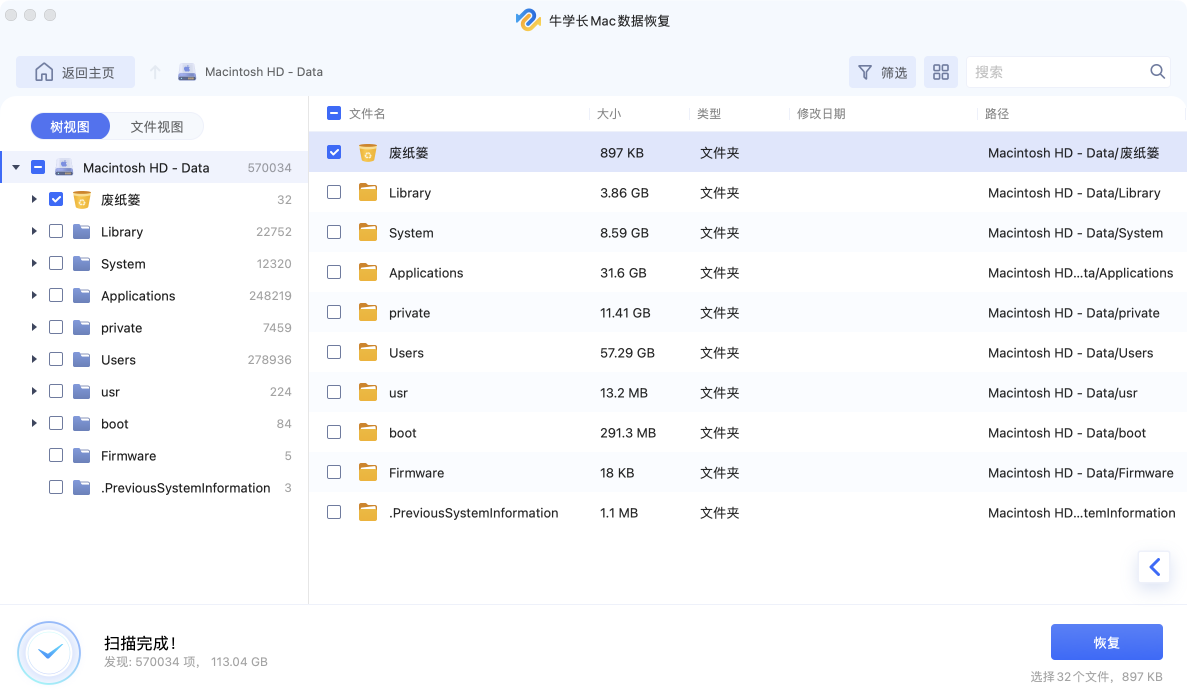Mac电脑word文档误删,4个方法快速恢复
对于使用Mac的用户来说,丢失重要的Word文档可能会为学习或工作带来严重的影响。不过,幸运的是,关于mac word 文档恢复方法还是有很多的,通常帮助Mac用户轻松找回丢失的word文档。接下来,小编将介绍一些在Mac上恢复丢失Word文档的方法和工具,让你能够轻松应对这种情况。
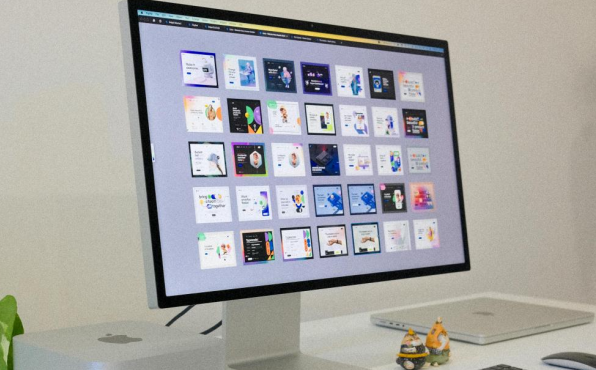
方法1:检查废纸篓
在Mac上,当你删除一个Word文档时,它通常会被移动到废纸篓中。因此,首先检查废纸篓,看看你是否可以找回丢失的文档。单击Dock中的“废纸篓”图标即可。如果你找到了丢失的Word文档,只需将其选中并右键选择还原即可将mac word 文档找回来。

方法2:使用时间机器
如果您在Mac上删除word文档之前开启过Time Machine,那么您将很容易解决这个问题。Time Machine是Mac自带的备份工具,它可以帮助您恢复已删除的文件,包括word文档。连接并打开Time Machine,然后浏览您的备份,找到您丢失的Word文件,再选择并恢复它们到当前位置即可。
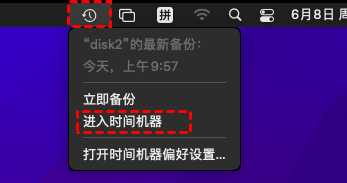
方法3、从备份中恢复
mac电脑的word文档怎么恢复?如果你定期备份Mac电脑的数据,且也备份了丢失的Word文档,那么可以从备份中恢复它。打开Time Machine或其他备份工具,选择需要恢复的Word文档,然后将其恢复到原位置或新位置。
方法4、使用Mac文件恢复软件
如果以上方法均无法恢复文档,可以考虑使用第三方文件恢复软件来恢复丢失的Word文档。在这里,我们强烈推荐功能强大的牛学长Mac数据恢复工具,可以帮助您从Mac电脑恢复已删除或丢失的Word/PPT/Excel、图片、视频等文件。
操作教程:
第1步:选择一个位置
在电脑上打开牛学长Mac数据恢复工具,进入主界面现在硬盘驱动的位置。然后单击“扫描”按钮开始查找所丢失的文件。
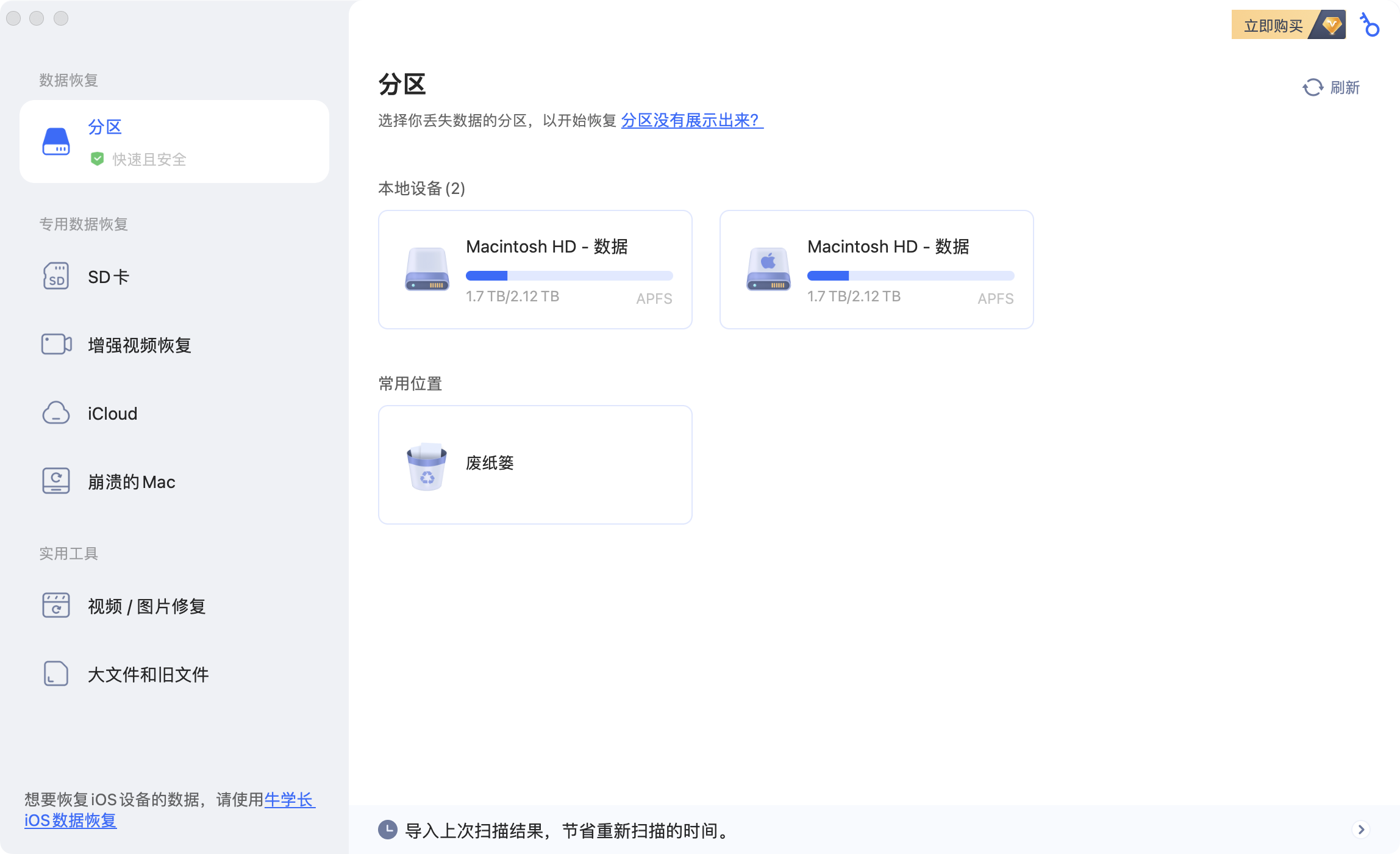
第2步:扫描和预览
扫描已删除的文件需要一段时间。生成扫描结果后,您可以先预览查看详细信息。
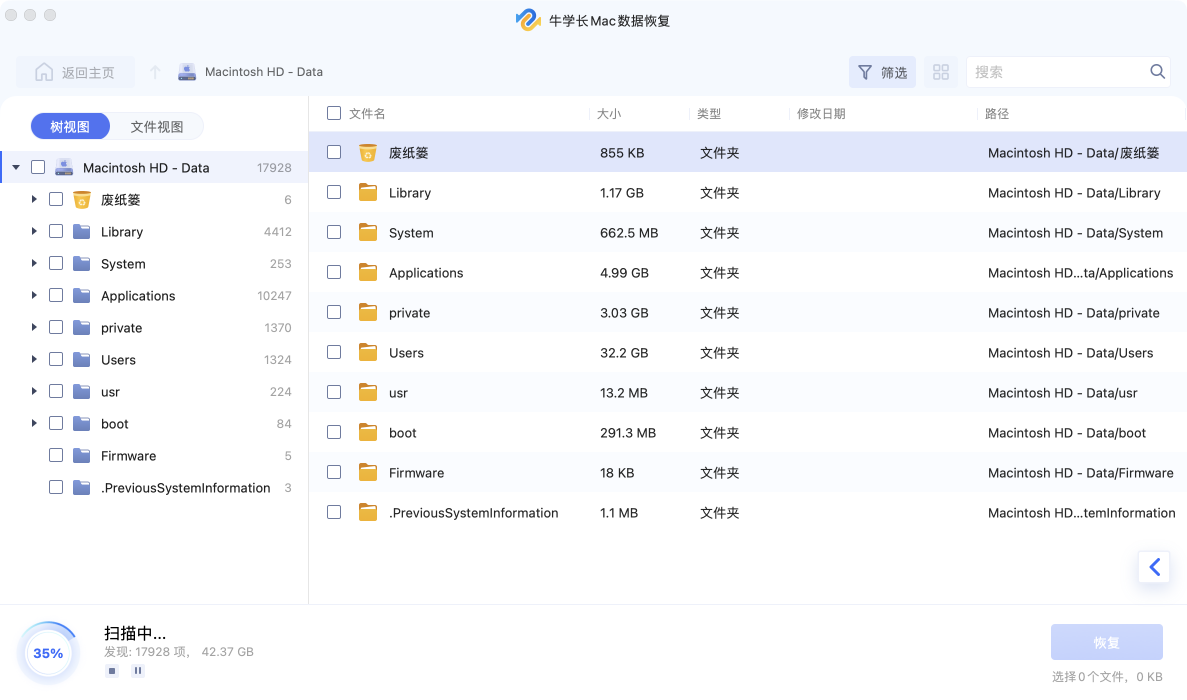
第3步:恢复Mac文件
选择好需要恢复的文件,然后单击“恢复”按钮,保存文件。建议不要将恢复的文件保存到丢失文件的分区。这可能会导致永久性数据丢失。